You can customize an image in the worksheet by adding various artistic effects. This way predefined effect can transform any image into a sketch or a painting. The PictureEffectType enum from Spread WinForms supports the following customization options:
The following image shows the original image [Left image] and image with picture effects set as Blur and FlimGrain [Right image].
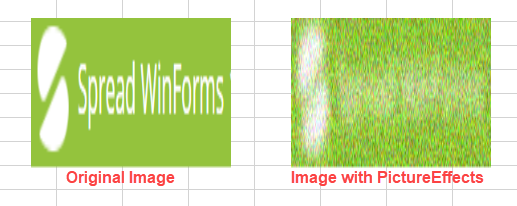
| C# |
Copy Code
|
|---|---|
IWorksheet TestActiveSheet = fpSpread1.AsWorkbook().ActiveSheet; GrapeCity.Spreadsheet.Drawing.IShape picture1 = TestActiveSheet.Shapes.AddPicture(@"D:\spread.png", true, true, 40, 20, 200, 150); GrapeCity.Spreadsheet.Drawing.IShape picture2 = TestActiveSheet.Shapes.AddPicture(@"D:\spread.png", true, true, 300, 20, 200, 150); GrapeCity.Spreadsheet.Drawing.IPictureEffects pic = picture2.Fill.PictureEffects; GrapeCity.Spreadsheet.Drawing.IPictureEffect pics1 = pic.Insert(GrapeCity.Spreadsheet.Drawing.PictureEffectType.Blur); GrapeCity.Spreadsheet.Drawing.IPictureEffect pics2 = pic.Insert(GrapeCity.Spreadsheet.Drawing.PictureEffectType.FilmGrain); |
|
| VB |
Copy Code
|
|---|---|
Dim TestActiveSheet As IWorksheet = FpSpread1.AsWorkbook().ActiveSheet Dim picture1 As GrapeCity.Spreadsheet.Drawing.IShape = TestActiveSheet.Shapes.AddPicture("D:\spread.png", True, True, 40, 20, 200, 150) Dim picture2 As GrapeCity.Spreadsheet.Drawing.IShape = TestActiveSheet.Shapes.AddPicture("D:\spread.png", True, True, 300, 20, 200, 150) Dim pic As GrapeCity.Spreadsheet.Drawing.IPictureEffects = picture2.Fill.PictureEffects Dim pics1 As GrapeCity.Spreadsheet.Drawing.IPictureEffect = pic.Insert(GrapeCity.Spreadsheet.Drawing.PictureEffectType.Blur) Dim pics2 As GrapeCity.Spreadsheet.Drawing.IPictureEffect = pic.Insert(GrapeCity.Spreadsheet.Drawing.PictureEffectType.FilmGrain) |
|
Spread for WinForms only supports the listed picture effects.